こんにちは、ろくです。
iPad版クリスタのエッジキーボード、shiftキーやcommandキーなどめっちゃ便利なんだけど表示させにくい!ってなることありませんか?

ろく
反応が悪かったりサイドバーの幅が変わっちゃったり…
エッジキーボードの表示方法
初期設定では、画面の左右どちらかの端から描画スペース側にスワイプすることで、エッジキーボードを表示させることが出来ます。

エッジキーボードのボタン化
これをスワイプではなく、ボタンを押すことで表示するように変更が可能です!
まず①左上の「P」というクリスタのマークから②の「環境設定」を選択。
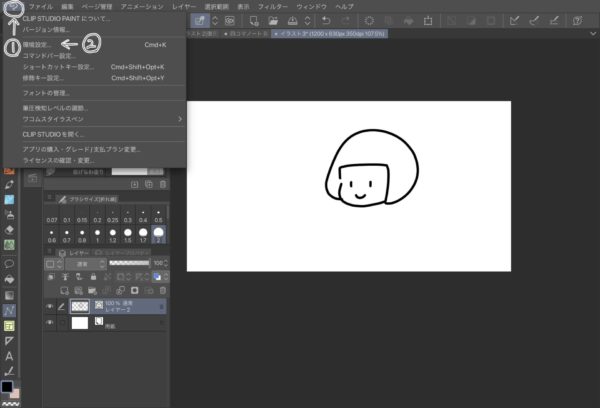
環境設定の画面で①「インターフェース」を選択します。
エッジキーボードの表示方法を変更する部分があるので②「ボタン」を選択。
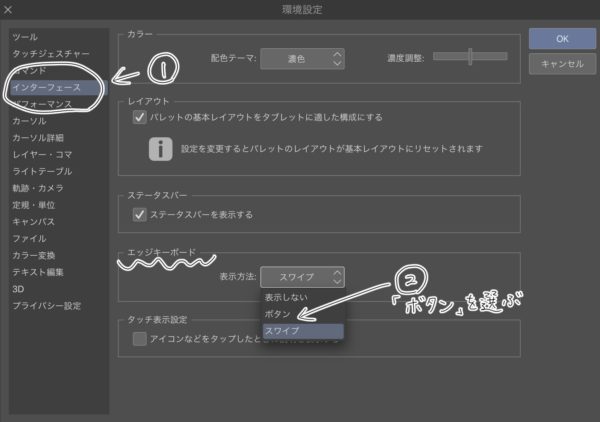
エッジキーボードを表示させたくない場合は、ここで「表示しない」を選べばOK。
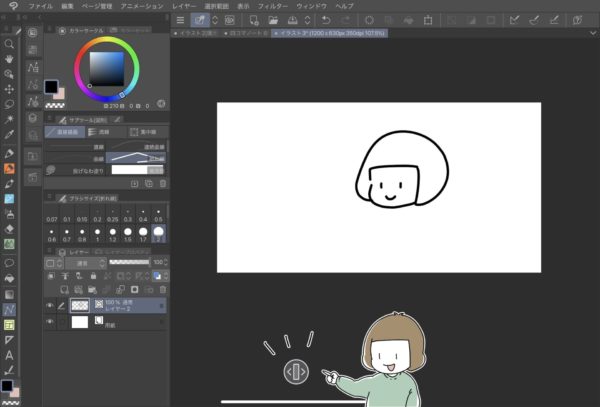
エッジキーボードを呼び出すボタンが表示されました!
ボタンの位置変更
このボタン、場所を動かすことが可能です。
ボタンを配置する場所により、エッジキーボードを表示させる場所も変更できます。
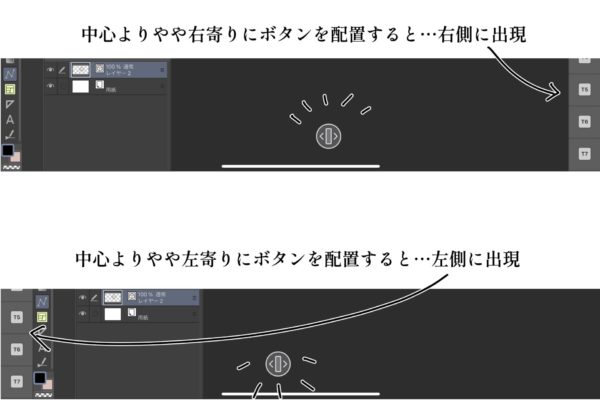
上の画像のように、ボタンを中心より右側に配置すると右側にエッジキーボードが出現します。逆も同じで、左寄りに配置すると左側に出現します。
まとめ

私は右利きなので、左手でエッジキーボードのキーを押しつつ右手でペンを操作する方法がベストかなと思い、こんな感じに配置してみました。この場所ならツールバーや描画スペースの邪魔にもならず良い感じです♪
ちなみにこのボタンは指でもApple Pencilでも反応しますよ~。

ろく
作業効率UP間違いなし!ぜひお試し下さいね⭐︎



